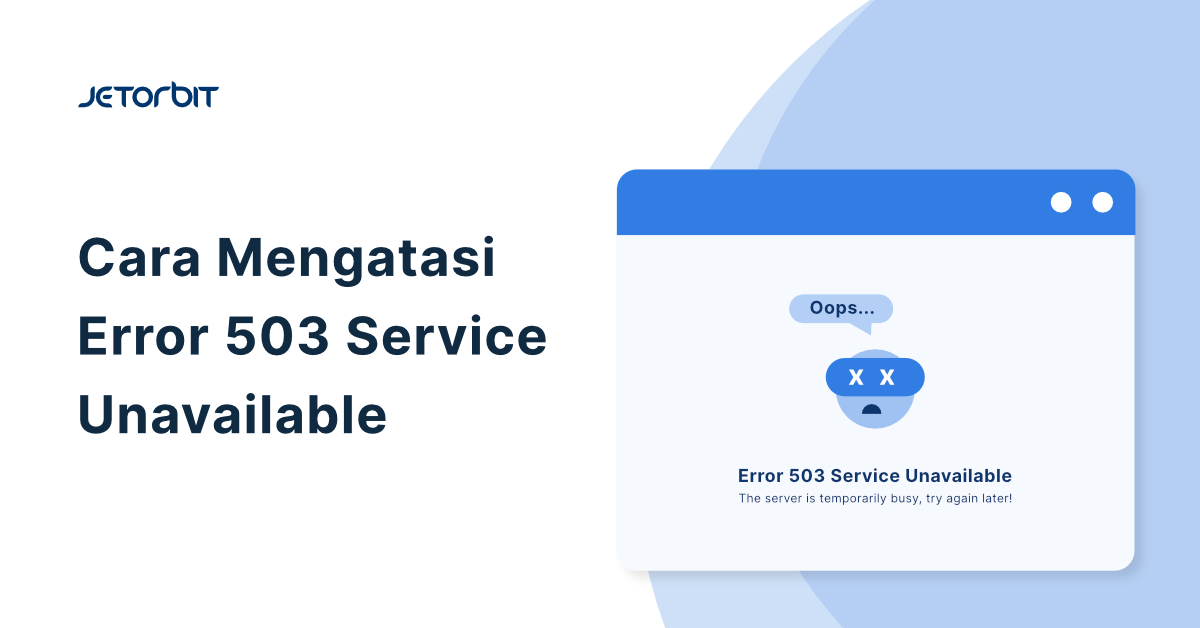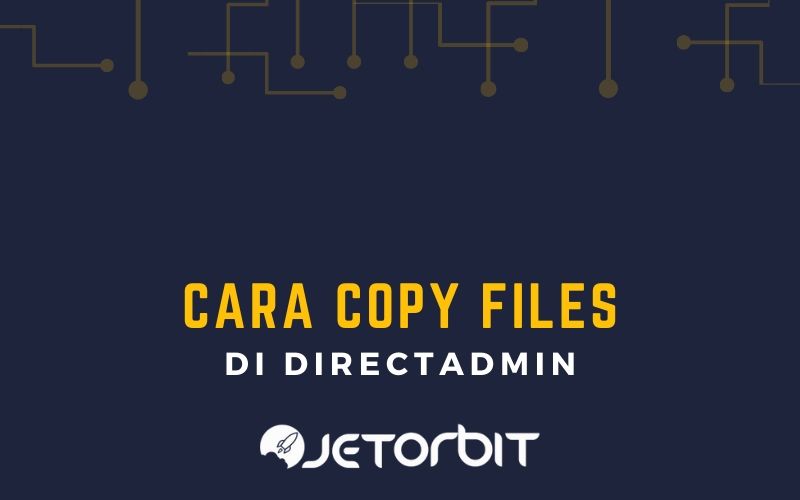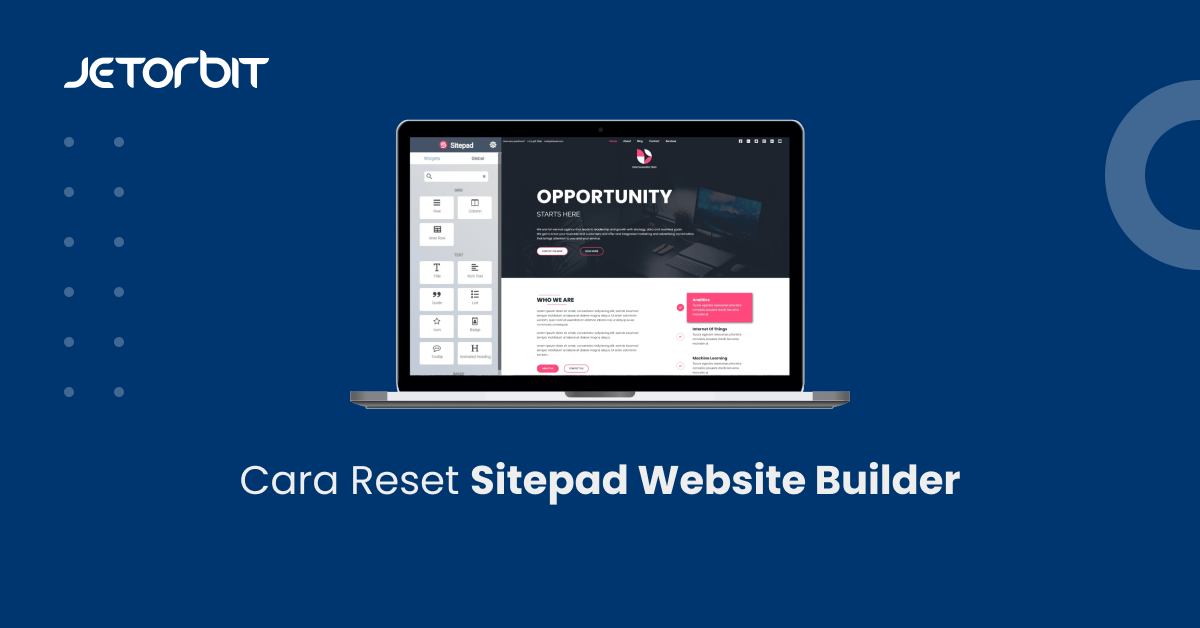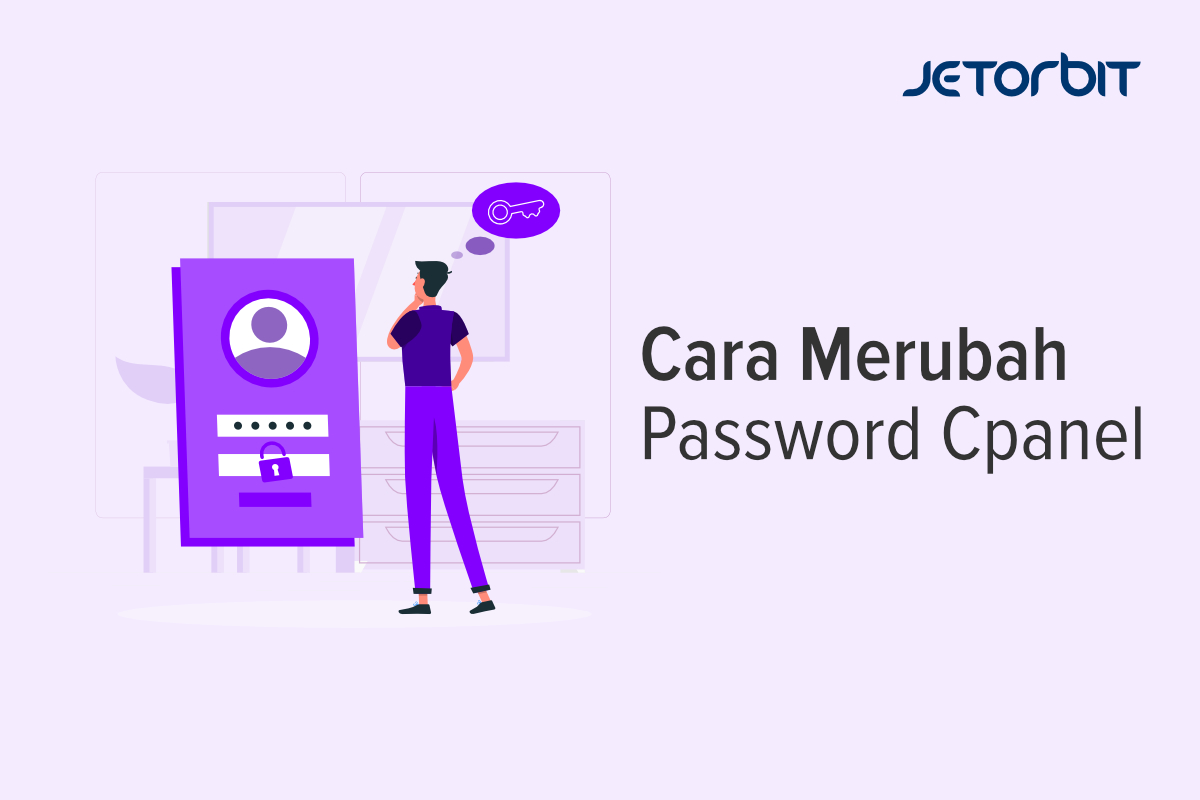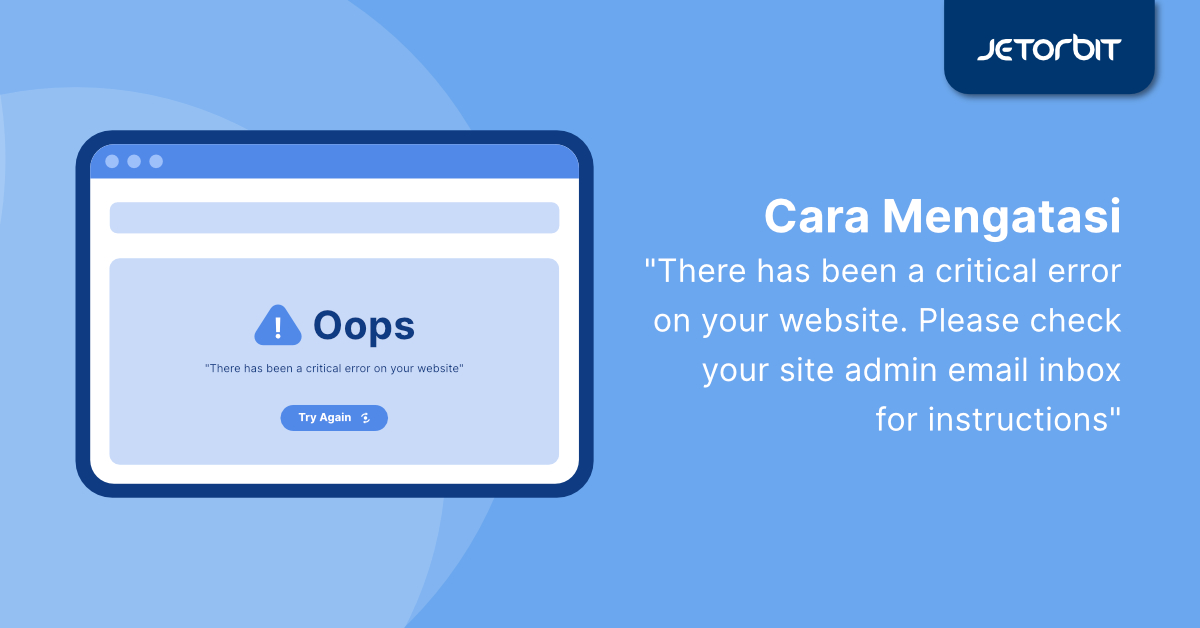Vue.js adalah sebuah framework JavaScript yang digunakan untuk membangun user interface (UI) yang interaktif. Jika Anda ingin mengembangkan aplikasi Vue.js dan ingin mendeploynya di VPS Ubuntu, berikut adalah panduan yang dapat Anda ikuti.
Cara Install dan Deploy vue.js di VPS Ubuntu
Pastikan Anda memiliki akses ke VPS Ubuntu yang sudah terpasang dan terhubung melalui SSH. Pastikan juga bahwa VPS Anda sudah memiliki versi Ubuntu yang mendukung Vue.js, seperti Ubuntu 18.04 atau versi yang lebih baru.
Vue.js membutuhkan Node.js sebagai runtime environment. Berikut adalah langkah-langkah untuk menginstal Node.js di VPS Ubuntu Anda:
Buka terminal SSH dan jalankan perintah berikut untuk mengupdate paket-paket yang ada:
sudo apt updateSelanjutnya, jalankan perintah berikut untuk menginstal Node.js dan npm (Node Package Manager):
sudo apt install -y nodejs npmSetelah proses instalasi selesai, verifikasi instalasi Node.js dan npm dengan menjalankan perintah berikut:
node -v
npm -vPastikan versi Node.js dan npm tercetak di terminal tanpa ada error.
Vue CLI adalah sebuah command-line interface (CLI) yang digunakan untuk mengelola project Vue.js. Berikut adalah langkah-langkah untuk menginstal Vue CLI di VPS Ubuntu :
sudo npm install -g @vue/cliSetelah proses instalasi selesai, verifikasi instalasi Vue CLI dengan menjalankan perintah berikut:
vue --versionSetelah semua persiapan selesai, Anda dapat membuat dan menjalankan proyek Vue.js di VPS Ubuntu . Berikut adalah langkah-langkahnya:
Buat direktori untuk project Vue.js dengan menjalankan perintah berikut:
mkdir my-vue-project
cd my-vue-projectGantilah “my-vue-project” dengan nama direktori yang Anda inginkan.
Selanjutnya, jalankan perintah berikut untuk membuat proyek Vue.js:
vue create .Perintah ini akan membantu Anda membuat proyek Vue.js di direktori saat ini.
Setelah perintah di atas dijalankan, Anda akan disajikan dengan beberapa opsi konfigurasi. Pilihlah opsi yang sesuai dengan kebutuhan Anda.
Setelah konfigurasi selesai, jalankan perintah berikut untuk menjalankan project Vue.js:
npm run serveProject Vue.js akan dijalankan dan Anda akan melihat URL yang dapat di akses untuk melihat interface project .
Untuk mendeploy project Vue.js di VPS Ubuntu, Anda dapat menggunakan web server seperti Nginx atau Apache. Berikut adalah langkah-langkah umum untuk mendeploy proyek Vue.js dengan Nginx:
Instal Nginx dengan menjalankan perintah berikut:
sudo apt install -y nginxSetelah proses instalasi selesai, konfigurasikan Nginx dengan menjalankan perintah berikut:
sudo nano /etc/nginx/sites-available/my-vue-projectGantilah “my-vue-project” dengan nama project Anda.
Dalam editor teks, gantilah isi file konfigurasi Nginx dengan konfigurasi berikut:
server {
listen 80;
server_name your-domain.com;
root /path/to/my-vue-project/dist;location / {
try_files $uri $uri/ @rewrites;
}
location @rewrites {
rewrite ^(.+)$ /index.html last;
}
}Pastikan untuk menggantikan “your-domain.com” dengan nama domain atau alamat IP yang sesuai, dan “/path/to/my-vue-project” dengan path lengkap ke direktori “dist” pada project Vue.js Anda.
Setelah selesai, simpan dan keluar dari editor teks.
Aktifkan konfigurasi Nginx dengan menjalankan perintah berikut:
sudo ln -s /etc/nginx/sites-available/my-vue-project /etc/nginx/sites-enabled/Jalankan perintah berikut untuk memverifikasi konfigurasi Nginx dan restart Nginx:
sudo nginx -t
sudo systemctl restart nginxJika tidak ada error yang muncul, Nginx berhasil diatur dan project Vue.js Anda sudah dapat diakses melalui domain atau alamat IP yang Anda gunakan.
Kesimpulan
Dengan demikian, Anda telah berhasil menginstal dan mendeploy Vue.js di VPS Ubuntu. Sekarang Anda dapat mengembangkan aplikasi Vue.js yang interaktif dan mengaksesnya melalui web server yang diatur.
Demikian panduan terkait Cara Install dan Deploy vue.js di VPS Ubuntu, Semoga bermanfaat 🙂
Bermanfaatkah Artikel Ini?
Klik bintang 5 untuk rating!
Rata rata rating 3 / 5. Jumlah rate 2
No votes so far! Be the first to rate this post.
We are sorry that this post was not useful for you!
Let us improve this post!
Tell us how we can improve this post?